一.鸟类
1.鸟类创建
首先将资源文件加载出。加载多张连续图片时,可将资源文件命名时添加1,2等顺序,加载时使用for循环即可
bird.h中声明及.cpp中实现
QPixmap m_Bird_pix; //鸟的图片
int min=1;
int max=8;//最大最小图片下标//加载所有鸟类资源
for(int i=0;i<8;i++)
{
QString str=QString(":/bird%1.png").arg(i+1);
this->m_Bird_pix.load(str);
}2.动画实现
在bird类中开启定时器,载入所有图片,并向主场景发射信号。主场景监听信号,通过不断调用绘图事件实现动画的完成
bird.cpp中
//创建定时器对象
this->timer=new QTimer(this);
//监听定时器信号
connect(timer,&QTimer::timeout,[=](){
QString str=QString(":/bird%1.png").arg(this->min++);
this->m_Bird_pix.load(str);
//判断
if(this->min>this->max)
{
this->min=1;
}
emit changepix();
});mainsence中
//定时器启动
this->m_bird->running();
//监听鸟切图的信号
connect(this->m_bird,&Bird::changepix,[=](){
update(); //调用绘图事件
});
//绘图事件重写
void MainSence::paintEvent(QPaintEvent *)
{
QPainter painter(this);
painter.drawPixmap(0,0,this->m_bird->m_Bird_pix);
}3.菜单栏创建
//创建菜单
menu=new QMenu();
connect(menu->addAction("退出"),&QAction::triggered,[=](){
exit(0);
});二.鼠标拖拽实现
1.原理
首先明白其原理:当鼠标拖拽时,光标相对于屏幕原点的位置gpos改变,同时窗体相对屏幕原点位置fpos改变,但其相减后的分量m_pos为固定。
通过不变的m_pos以及能够获取到的gpos求出当前窗体位置即可
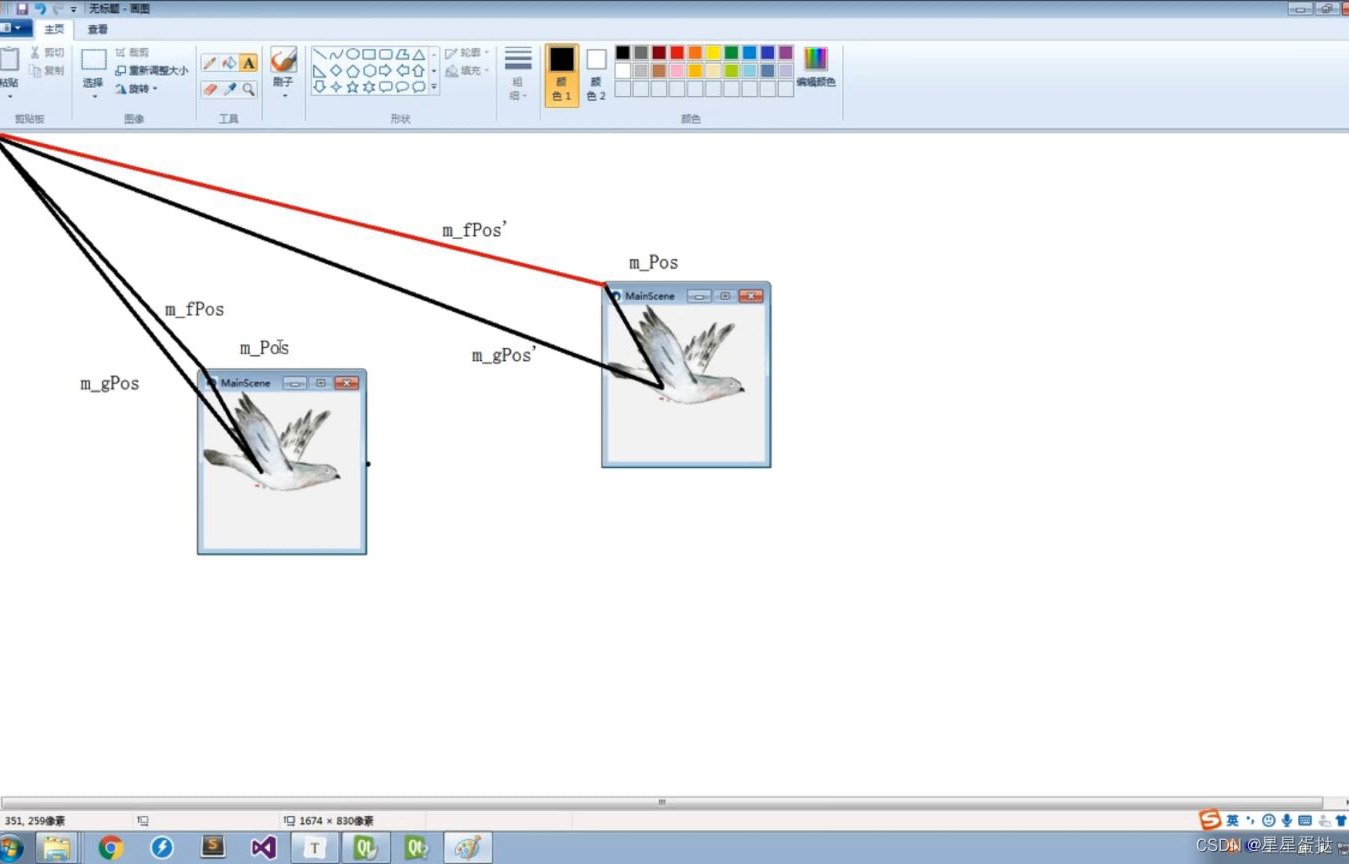
2.实现
bird.h中记录鼠标是否摁下及分量坐标
//记录鼠标按下状态
bool mouseDown=false;
//记录分量的坐标
QPoint m_pos;重写鼠标按下事件获取实时分量坐标
event->globalPos() 获取的鼠标位置是鼠标偏离电脑屏幕左上角(x=0,y=0)的位置;
QCursor类提供具有任意形状的鼠标光标。
QCursor::pos返回主屏幕的光标(热点)在全局屏幕坐标中的位置
void popup(parent, point pos, MenuItem item = null):在弹出式坐标系中指定位置pos处打开菜单,即相对于其父项的坐标
menu->exec(QCursor::pos()); 也能达到菜单跟随鼠标效果
按下过程中获取分量坐标,并实现鼠标右键菜单
bird.cpp中 求出分量
void Bird::mousePressEvent(QMouseEvent *e)
{
mouseDown=true;
//鼠标摁下的时候记录分量
this->m_pos=e->globalPos()-((QWidget*)this->parent())->frameGeometry().topLeft();
//如果是鼠标右键,弹出菜单
if(e->button()==Qt::RightButton)
{
this->menu->popup(QCursor::pos()); //菜单弹出 弹出与鼠标当前一样位置
}
//如果菜单通过别的方式消失,鸟应该继续向前飞
connect(this->menu,&QMenu::aboutToHide,[=](){
this->mouseDown=false;
});
}发射信号
void Bird::mouseMoveEvent(QMouseEvent *e)
{
//移动过程中反向获取窗口位置
emit this->moving(e->globalPos()-this->m_pos);
}
//释放后修改鼠标状态
void Bird::mouseReleaseEvent(QMouseEvent *e)
{
mouseDown=false;
}主场景中接收信号
//监听鸟拖拽信号
connect(this->m_bird,&Bird::moving,[=](QPoint point){
this->move(point);
//鼠标拖拽时更新当前窗口位置
m_auto_pos=point;
});mainsence中开启定时器,实现鸟的自动移动
//创建自动移动定时器对象
this->timer=new QTimer(this);
//启动定时器
this->timer->start(30); //获取屏幕信息
QScreen*screen= QGuiApplication::primaryScreen();
//监听定时器
connect(timer,&QTimer::timeout,[=](){
//如果鼠标没有按下才自动移动
if(this->m_bird->mouseDown !=true)
{
this->m_auto_pos.setX(this->m_auto_pos.x()+5); //每隔30毫秒移动5像素
}
//超出屏幕飞回
if(this->m_auto_pos.x()>screen->geometry().width())
{
this->m_auto_pos.setX(-this->m_bird->width());
}
//窗口同步移动
this->move(this->m_auto_pos); });三.窗口的透明化设置
//去掉标题栏
this->setWindowFlag(Qt::FramelessWindowHint);
//设置透明窗体,120号属性
this->setAttribute(Qt::WA_TranslucentBackground);
//设置窗口顶层
this->setWindowFlags(this->windowFlags() |Qt::WindowStaysOnTopHint);
//设置起始坐标
this->m_auto_pos.setY(screen->geometry().height()*0.5-this->m_bird->height());





















 1702
1702











 被折叠的 条评论
为什么被折叠?
被折叠的 条评论
为什么被折叠?








